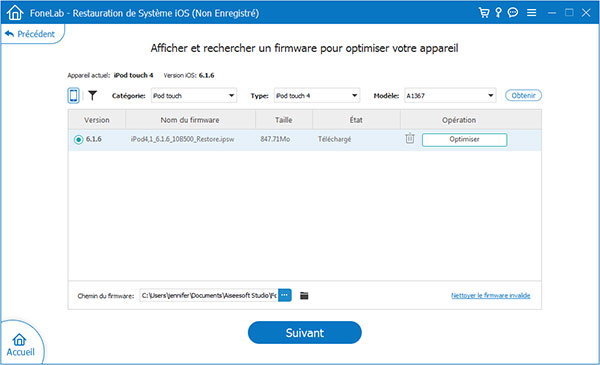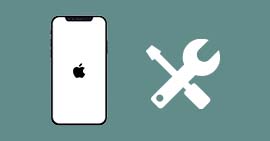La restauration d'un iPhone est possible à partir du logiciel iTunes pourvu qu'on ait effectué une sauvegarde au préalable. Il est recommandé de faire des sauvegardes de son iPhone afin de le restaurer si un problème survient. Mais il arrive que la restauration elle-même entraine des problèmes. De l'autre côté, la mise à jour d'iPhone permet d'accéder à la dernière version d'iOS et de profiter de nouvelles fonctionnalités. Apple rend facile la mise à jour de ses appareils en automatisant le processus. L'utilisateur n'a qu'à appuyer sur mettre à jour et d'attendre que celle-ci termine. Mais il arrive que tout ne se passe pas correctement. Les erreurs 4013 et 4014 d'iPhone surviennent souvent pendant la restauration ou la mise à jour de l'iPhone.
Il est aussi possible que vous obteniez une erreur du type L'iPhone [nom de l'appareil] n'a pas pu être restauré; une erreur inconnue s'est produite (9) ou une erreur inconnue s'est produite (4005). Il n'est pas question de paniquer si vous voyez iPhone erreur 4013, 4014, 9 ou 4005 cas il existe un certain nombre de solutions permettant de ressourdre cette erreur. Les solutions proposées peuvent différer légèrement en fonctions des versions d'iPhone. Dans la suite de cet article, nous verrons les solutions aux problèmes d'iPhone, erreur 9, 4005, 4013 et 4014.

Partie 1. Solutions courantes à l'erreur 4013 et 4014 sur iPhone
1. Restaurer l'iPhone
L'erreur 4013 iPhone peut survenir lors de la restauration lorsque votre téléphone s'est déconnecté. Dans ce cas, il faut relancer la restauration. Mais pour y arriver, vous devez redémarrer votre iPhone. Avant de précéder, vous devez mettre à jour l'iTunes sur votre PC ou Mac. Vous devez ensuite forcer le redémarrage de votre iPhone. Pour ce faire, procédez comme suit :
Pour une erreur 4013, 4014 sur iPhone X, 11, 12 et version ultérieure, appuyez brièvement sur le bouton volume +, ensuite sur le bouton volume - et enfin appuyez et maintenez enfoncé le bouton latéral jusqu'à ce que l'appareil redémarre.
Pour une erreur 4013, 4014 sur iPhone 8 ou 8 Plus, appuyez brièvement sur le bouton volume +, ensuite sur le bouton volume - et enfin appuyez et maintenez enfoncé le bouton latéral jusqu'à ce que le logo Apple apparaisse.
Pour une erreur 4013, 4014 sur iPhone 7 ou 7 Plus, appuyez et maintenez enfoncé le bouton latéral et le volume - jusqu'à ce que le logo Apple apparaisse.
Une fois l'appareil redémarré, connectez-le sur votre PC, ensuite relancez la mise à jour ou la restauration à partir de iTunes. Si la mise à jour réussit et votre iPhone est bloqué en mode récupération, effectuez la restauration dans les étapes suivantes.
Si vous avez toujours l'iPhone erreur 4013, 4014, 4005 ou 9, alors, essayez les solutions suivantes.
2. Changer de câble USB
Un câble USB endommager peut caser l'échec de mise à jour et donc entrainer l'erreur 4013 sur iPhone.
3. Charger le téléphone à 100 %
Pendant la mise à jour, il doit restaurer allumer bien que l'écran de votre iPhone soit noir, vous devez maintenir un nveau de batterie haut pour ne pas avoir causer l'arrêt de la mise à jour qui peut conduire à l'erreur 4014 ou 4013 sur l'iPhone.
4. Utiliser un autre PC pour restaurer le téléphone
Il peut avoir une application ou même un pare-feu qui empêche iTunes de fonctionnez correctement sur votre PC, l'utilisation d'un autre PC peut confirmer si c'est le cas.
Si l'erreur 4013, 4014, 4005 ou 9 sur iPhone persiste, alors une restauration avancée sans iTunes est nécessaire, passez à la méthode suivante.
Partie 2. Restaurer système iOS pour résoudre le problème d'iPhone erreur 4013, 4014, 4005 ou 9
La restauration d'iPhone à l'aide d'iTunes décrite dans la partie précédente sous-entend qu'une sauvegarde a été effectuée. Si vous n'avez effectué aucune sauvegarde, vous devez utiliser un logiciel professionnel pour restaurer votre iPhone. Dans cette partie, nous allons utiliser le logiciel Aiseesoft FoneLab - Restauration de Système iOS. C'est un logiciel professionnel qui permet de résoudre la quasi-totalité de problèmes liés au système iOS et donc l'erreur 4013 sur iPhone. FoneLab Restauration de Système iOS est disponible pour Windows et Mac, il est principalement utilisé pour restaurer le système iOS, faire une sauvegarde du système iOS, récupérer les fichiers supprimés sur iPhone et iPad, transférer les messages WhatsApp entre iOS ou exporter les discussions WhatsApp.
La restauration de votre iPhone avec FoneLab Restauration de Système iOS permettra non seulement de résoudre le problème d'erreur 4014, 4013 iPhone, mais aussi de résoudre les problèmes de mise à jour et d'éventuels problèmes en rapport avec le système iOS. FoneLab Restauration de Système iOS propose deux modes de restauration, à savoir le mode standard et le mode avancé. Avec le mode standard, vos fichiers sont conservés tandis que le mode avancé supprime toutes les données. Pour résoudre le problème d'iPhone erreur 4013, 4014, 4005 ou 9 suivez les étapes suivantes :
Aiseesoft FoneLab - Restauration de Système iOS
- Restaurer tous les réglages et données de votre système iOS.
- Réparer iPhone lorsqu'il a le problème du système iOS, comme l'écran bloqué sur la pomme, iphone ne s'allume plus, écran noir, etc.
- Supporter tous les appareils iOS tels qu'iPhone 16/15/14/13/12/11/XS/XS Max/XR/X/8/7/6s/6/5/iPad Pro/iPad mini/iPod touch, etc.
Étape 1 Lancer le logiciel de restauration de système iOS
Installez le logiciel FoneLab Restauration de Système iOS dans votre PC Windows ou Mac, lancez-le. Ensuite, connecter votre iPhone au PC à l'aide de son câble USB.
Avant de procéder, assurez-vous d'avoir installé la dernière version d'iTunes sur votre PC ou Mac.
Une fois l'iPhone connecté au téléphone, cliquez sur Restauration de Système iOS.
 Lancer le logiciel de restauration de système iOS
Lancer le logiciel de restauration de système iOS
Étape 2 Choisir le mode de restauration
Vous devez ensuite choisir le mode de restauration qui vous convient. Si vous souhaitez conserver vos données, alors vous devez cocher le mode standard, ensuite, cliquez sur Confirmer.
 Sélectionner le type de réparation
Sélectionner le type de réparation
Étape 3 Télécharger le firmware et restaurer le système iOS
La fenêtre qui s'ouvre par la suite vous permet de sélectionner la version du firmware qui correspond au modèle de votre iPhone. L'avantage avec FoneLab Restauration de Système iOS est que vous n'avez pas à aller chercher ce dernier vous-même, le logiciel le télécharge directement. Cette étape peut durer quelques minutes.
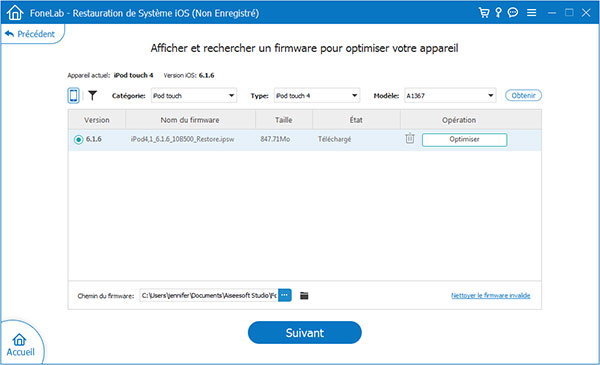 Choisir la version du firmware
Choisir la version du firmware
Il est important que vous gardiez votre téléphone connecté pendant tout le processus. Si vous avez opté pour le mode avancé, le niveau de batterie de l'iPhone doit être d'au moins 30 %.
Vous devez ensuite cliquer sur Continuer pour résoudre le problème d'iPhone erreur 4013, 4014, 4005 ou 9.
Une fois le processus fini, cliquez sur OK, puis débranchez votre iPhone et redémarrez-le.
Conclusion
Bien que le processus de restauration d'un iPhone soit entièrement rendu simple avec iPhone, il arrive que l'on rencontre l'iPhone erreur 9, 4005, 4013 ou 4014. Si ce problème n'est pas résolu avec les méthodes courantes détaillées dans la partie 1 de cet article, alors il faut précéder à une restauration de l'iPhone sans iTunes. Avec le logiciel Aiseesoft FoneLab - Restauration de Système iOS, vous effectuez une restauration de votre iPhone en toute sécurité et sans perte de donnée en résolvant ainsi l'erreur 4013 d'iPhone et au passage d'autres problèmes en rapport avec le système iOS.
Que pensez-vous de cet article ?
Note : 4,8 / 5 (basé sur 142 votes)
 Rejoignez la discussion et partagez votre voix ici
Rejoignez la discussion et partagez votre voix ici